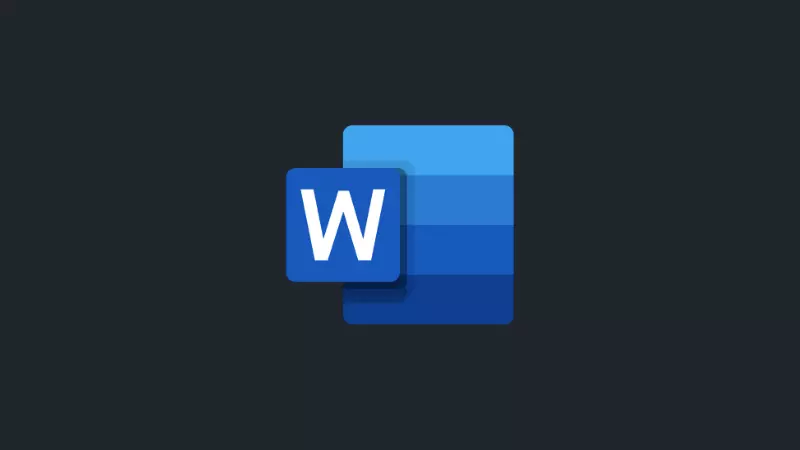Undo dan redo adalah dua fitur yang ada di hampir seluruh perangkat lunak karena fiturnya yang sangat berguna.
Apa itu undo? Undo adalah fitur yang berfungsi untuk membatalkan perintah yang sudah kita lakukan di dalam suatu perangkat lunak, dalam hal ini Microsoft Word.
Apa itu redo? Redo adalah kebalikan dari undo, yaitu untuk mengembalikan pembatalan yang sudah kita lakukan menggunakan fitur undo.
Saya beri contoh seperti ini, misalnya kamu baru saja mengubah suatu kata menjadi tebal di Microsoft Word. Jika ingin mengembalikannya ke normal, kamu bisa menggunakan perintah undo.
Sebaliknya, jika kamu ingin mengembalikan teks tersebut menjadi tebal lagi, maka kamu bisa menggunakan redo.
Perintah undo dan redo tidak hanya dapat dilakukan untuk mengembalikan teks saja, namun juga seluruh modifikasi yang kamu lakukan di dokumen. Mulai dari ukuran teks, penambahan kata atau kalimat, dan masih banyak lagi.
Untuk lebih jelasnya, Sobat Androbuntu bisa mengikuti tutorial dibawah ini.
Baca juga: Cara Membuat dan Menghapus Komentar di Microsoft Word
Cara Undo dan Redo di Microsoft Word
Silahkan kamu buat sebuah dokumen baru di Microsoft Word. Atau bisa juga menggunakan dokumen yang sudah ada.
Kita perlu memunculkan perintah undo dan redo di daftar pintasan. Caranya yaitu dengan mengetuk tombol titik tiga di bagian atas Microsoft Word, lalu aktifkan Batalkan dan Ulangi. Sekarang fitur undo dan redo akan muncul.
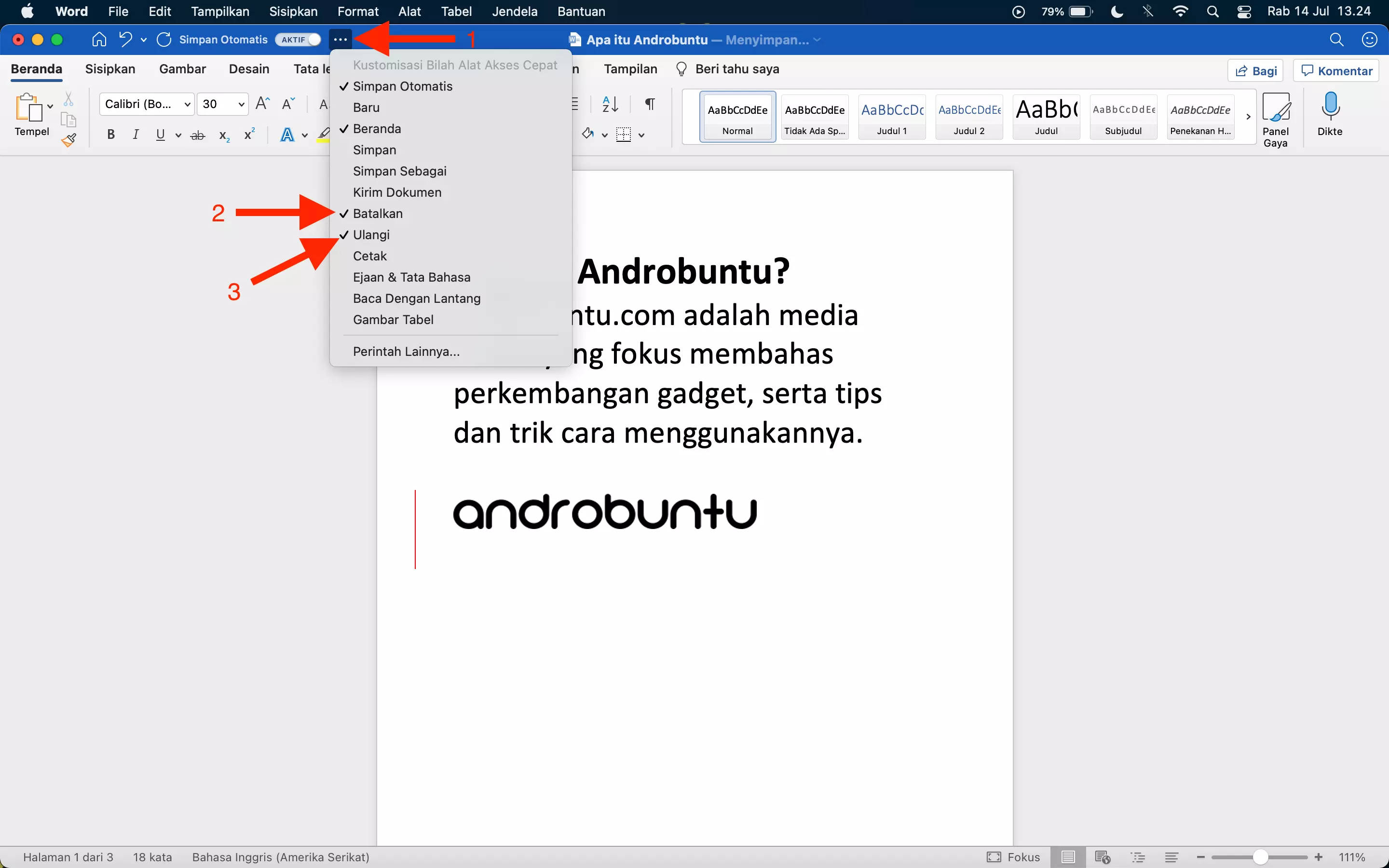
Untuk melakukan undo, kamu bisa klik ikon bergambar tanda panah bengkok atau bisa juga menggunakan shortcut keyboard CTRL+Z. Perhatikan gambar dibawah ini:
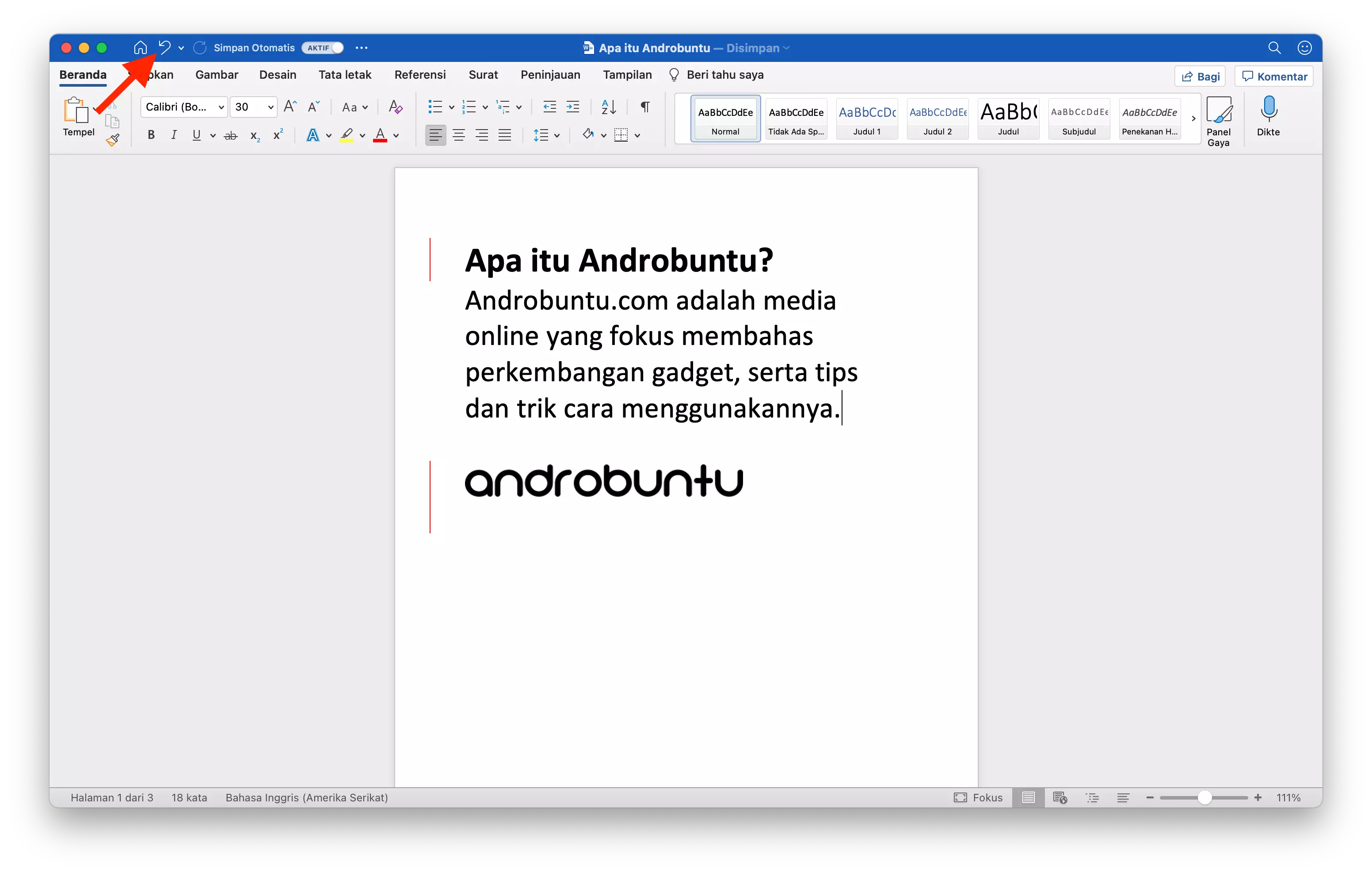
Sedangkan untuk redo, kamu bisa klik ikon bergambar panah melingkar atau menggunakan shortcut keyboard CTRL+Y. Perhatikan gambar dibawah ini:
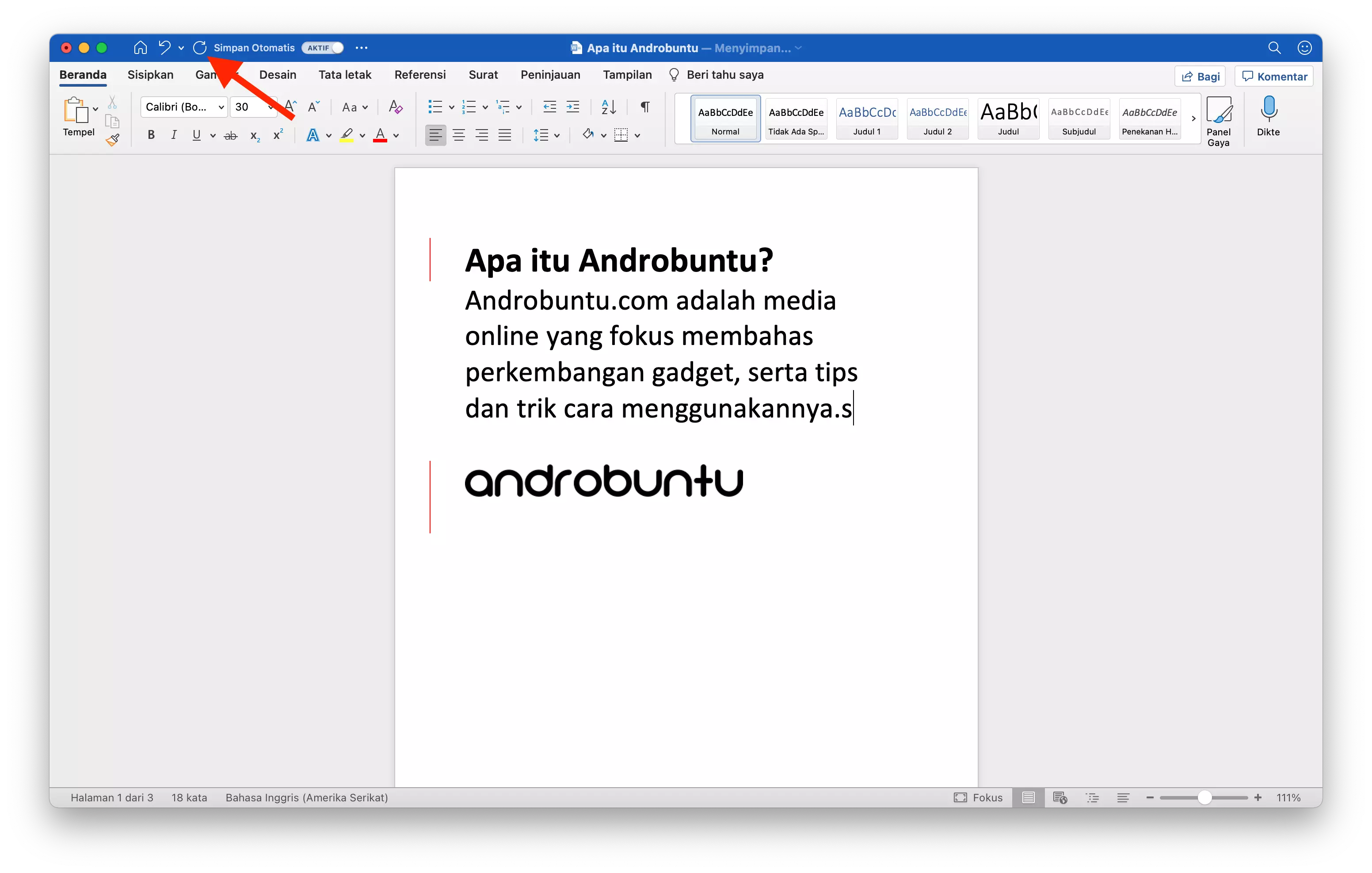
Perlu diingat bahwa tombol redo hanya dapat di klik ketika kamu sudah pernah menggunakan fungsi undo. Sedangkan fungsi undo baru dapat digunakan ketika kamu telah melakukan modifikasi dokumen.
Jika kamu baru saja membuat dokumen baru, atau baru membuka sebuah dokumen dan belum melakukan modifikasi apa pun, maka kedua fitur ini belum dapat digunakan.